挤出
在一个或两个方向上挤出草图轮廓。创建新零件或将挤出形状与现有零件合并、减去或相交。
首先,创建要挤出的草绘轮廓。
-
可采用以下任意方式打开“挤出”工具:
- 按 E 键。
- 在 几何 功能区,选择挤出工具。

此时显示操作面板。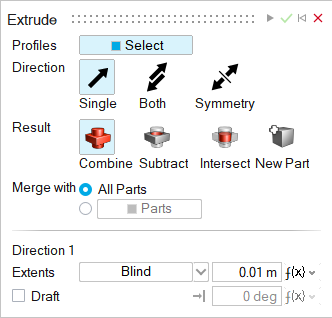
-
默认情况下,会自动开启 Select(选择)。选择一个或更多草绘轮廓。
注: 要取消选择某个轮廓,按住 Ctrl 键并点击。要清除所有选中的几何特征,在小对话框中点击清除选择。
-
选择一种方向:
- 单向(默认):在一个方向挤出。
- Both(双向):在两个方向挤出。
- 对称:在两个方向对称挤出。
-
选择一种结果类型。
- 合并(默认):将挤出形状与现有零件合并。
- 减去: 从现有零件中减去挤出形状。
- 相交: 只保留挤出形状的交叉部分和现有零件。
- 新零件:从挤出形状创建新零件。
-
选择一种合并方法:
- 所有零件(默认):将挤出形状与所有接触到挤出形状的零件合并。
- 零件:选择单选按钮将挤出形状与所选零件合并。然后选择您要将其与挤出形状合并的零件。
-
沿方向 1 或方向 2 调整挤出形状:
要 则 注意 调整挤出长度。 采用以下任意一种方法: - 在小对话框中输入距离
 。
。 - 在操作面板中,针对范围,选择盲,然后输入距离。
要反转挤出形状的方向,请在小对话框中点击反转方向  。
。挤出至所选顶点。 在操作面板中,针对范围,选择至顶点,然后选择顶点。 挤出至所选曲面。 在操作面板中,针对范围,选择至曲面,然后选择曲面。 挤出至所选零件。 在操作面板中,针对范围,选择至零件,然后选择零件。 按当前方向挤出所有零件 在操作面板中,针对范围,选择穿过所有。 给予挤出形状正向/反向拔模 - 在操作面板中,开启拔模。
- 输入拔模角度。
要反转挤出形状的拔模方向,请在小对话框中点击反转拔模方向  。
。 - 在小对话框中输入距离
- 点击应用。
- 鼠标右击划过勾选标记以退出,或双击鼠标右键。